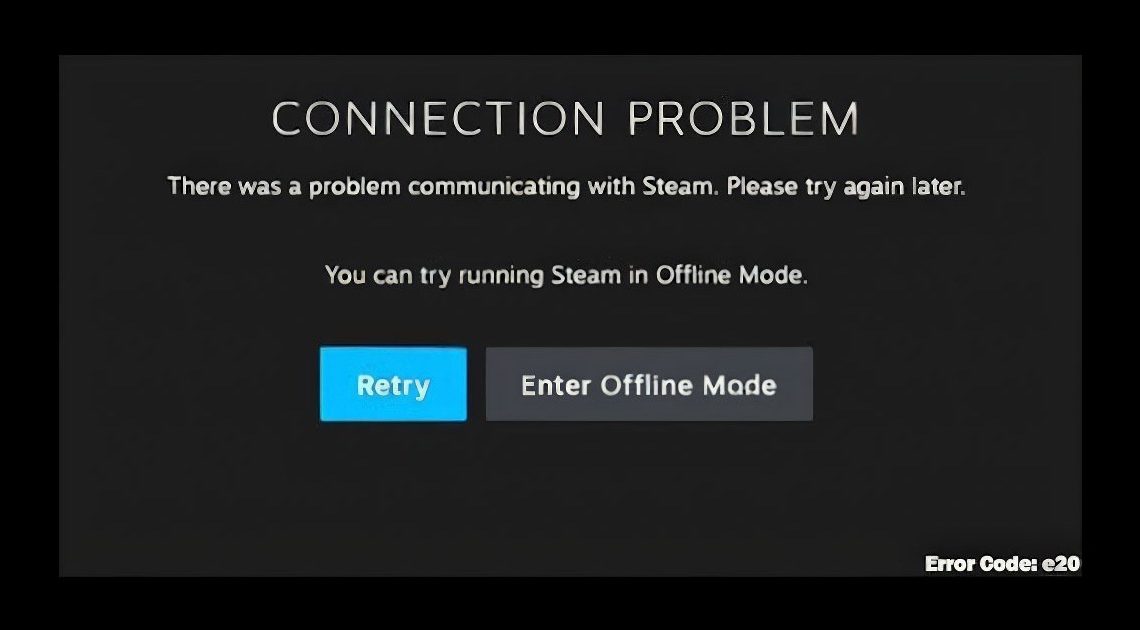
Codice errore Steam e20 può rappresentare un ostacolo significativo nelle tue sessioni di gioco, impedendoti di accedere al tuo account Steam e alla tua libreria di giochi. Questo errore segnala in genere un problema di connessione, che può derivare da varie fonti. La buona notizia è che di solito c’è una soluzione.
Esiste una correzione dell’errore e20 di Steam?
Sì, puoi correggere Steam Error Code e20 in più di un modo. Questo errore in genere significa che ci sono problemi con la tua connessione Internet, i server di Steam o le impostazioni del tuo PC che impediscono a Steam di connettersi correttamente. Detto questo, ecco alcuni semplici modi per risolvere il problema:
- Risolvi eventuali problemi di connessione Internet
- Controlla se Steam è inattivo
- Riavvia il tuo computer
- Disattiva il firewall
- Disabilita qualsiasi VPN
- Svuota la cache di Steam
Risolvi eventuali problemi di connessione Internet
Innanzitutto, controlla la tua connessione Internet. Un servizio Internet instabile o disconnesso è la causa più frequente dell’errore Steam e20. Prova ad aprire una pagina web per vedere se Internet funziona. In caso contrario, potrebbe essere utile risolvere i problemi di connessione riavviando il router o controllando le impostazioni di rete.
Controlla se Steam è inattivo
A volte, il problema non è tuo. I server di Steam potrebbero essere temporaneamente non disponibili a causa di manutenzione o di un’interruzione imprevista. Puoi verificare lo stato del server su siti Web come Downdetector o la pagina non ufficiale dello stato di Steam. Se il problema è diffuso, aspettare che si risolva è spesso l’unica soluzione.
Riavvia il tuo computer
Un semplice riavvio può fare miracoli. Cancella la RAM del tuo sistema e può risolvere problemi temporanei che influenzano la funzionalità di Steam. Il riavvio potrebbe eliminare l’errore e20, consentendoti di accedere senza problemi dopo il riavvio del sistema.
Disattiva il firewall
I firewall sono fondamentali per proteggere il tuo computer, ma a volte possono interpretare erroneamente Steam come una minaccia, bloccandone la connessione a Internet. Disabilitare temporaneamente il firewall per vedere se risolve l’errore può essere una soluzione rapida. Ricordati di riattivarlo in seguito o di impostare un’eccezione per Steam.
Disabilita qualsiasi VPN
Le VPN possono alterare il tuo indirizzo IP, il che potrebbe attivare le misure di sicurezza di Steam, causando problemi di connessione. Se stai utilizzando una VPN e riscontri l’errore e20, prova a disabilitarlo. Al contrario, se non utilizzi una VPN e continui a riscontrare problemi, provarne una potrebbe aiutare a aggirare le restrizioni di rete che potrebbero causare il problema.
Svuota la cache di Steam
File di cache di Steam non validi o danneggiati possono causare molti problemi, incluso l’errore e20. Ciò non modificherà i tuoi file o le installazioni del gioco. Puoi aggiornare Steam accedendo ai file della cache locale ed eliminandoli.
Per svuotare la cache di Steam:
- Esci da Steam: prima di svuotare la cache, esci completamente da Steam. Puoi farlo facendo clic con il pulsante destro del mouse sull’icona di Steam nella barra delle applicazioni e selezionando “Esci” o utilizzando il menu Steam all’interno dell’applicazione stessa.
- Apri la finestra di dialogo Esegui: premi il tasto Windows + R sulla tastiera per aprire la finestra di dialogo Esegui.
- Passare alla directory di Steam: nella finestra di dialogo Esegui, digitare %localappdata% e premere Invio. Questo comando apre la cartella AppData locale in cui Steam memorizza i suoi file di cache.
- Trova la cartella Steam: nella finestra che si apre, individua e fai doppio clic sulla cartella “Steam” per aprirla.
- Apri la cartella cache HTML: trova e apri la cartella “htmlcache” all’interno della cartella Steam. Qui è dove Steam memorizza la cache del browser web.
- Elimina file cache: una volta all’interno della cartella htmlcache, seleziona tutti i file premendo Ctrl + A. Fai clic con il pulsante destro del mouse su qualsiasi file selezionato e scegli “Elimina” dal menu contestuale per rimuovere tutti i file selezionati. Questa azione cancella la cache del browser Web utilizzata da Steam.
- Cancella cookie (facoltativo): torna alla cartella principale di Steam e cerca una cartella denominata “appcache”. All’interno potresti trovare un file denominato “httpcache”. Se presente, elimina questa cartella per cancellare ulteriori file di cache relativi alla funzionalità web di Steam.
- Riavvia Steam: dopo aver svuotato la cache, riavvia il computer o riavvia semplicemente Steam. Ciò garantisce che Steam venga riavviato senza i dati della cache precedentemente archiviati.
La navigazione nel codice di errore di Steam e20 potrebbe sembrare scoraggiante, ma con questi passaggi hai buone possibilità di risolvere il problema. Ciascuna soluzione affronta una diversa causa potenziale, quindi esaminarle sistematicamente può aiutare a individuare e risolvere il problema, ripristinando l’accesso a Steam e alla sua vasta libreria di giochi.
